
Tabele przestawne pozwalają analizować, filtrować, przeglądać, wybierać oraz przestawiać kolumny i wiersze z danymi w arkuszu kalkulacyjnym, tak aby otrzymać bardziej przejrzysty od pierwotnego układ danych. Może się jednak zdarzyć, że po utworzeniu tabeli przestawnej zobaczymy puste komórki, które chcielibyśmy aby w sytuacji braku danych liczbowych wypełnione były myślnikami. Jak rozwiązać ten problem? O tym w dzisiejszym artykule. Postępuj zgodnie z poniższą instrukcją krok po kroku. Zaczynamy!
Zrzuty ekranu w tym artykule zostały wykonane w programie Excel dla Office 365. Jeżeli masz inną wersję programu, wygląd może się nieco różnić ale nie martw się funkcje pozostają takie same.
SPOSÓB 1
- Dla potrzeb artykułu stworzyliśmy tabelę przestawną, zawierającą imiona pracowników wraz z otrzymanymi premiami. Naszym zadaniem jest wstawienie w puste komórki (oznaczające brak nagrody), myślnika (minusa).

- Pierwsze co przychodzi do głowy to skorzystanie z ustawień tabeli przestawnej. Klikamy na niej prawym przyciskiem myszy komputerowej i z listy wybieramy pozycje „opcje tabeli przestawnej”. Otworzy się nowe okno dialogowe, w którym przechodzimy do zakładki „Układ i formatowanie”. Pojawi się ustawienie „dla pustych komórek pokaż”. Wydawałby się, że wystarczy tutaj podać dowolną wartość. Ale niestety, po wpisaniu myślnika i zatwierdzeniu przyciskiem „OK”, w pustych komórkach tabeli przestawnej pojawia się zero „0”. A nie o to nam chodziło. Zatem co dalej z tym fantem?

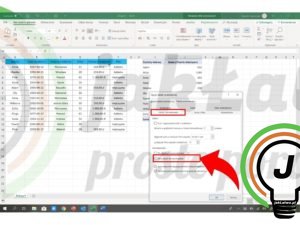

- Można zamiast pustych komórek wyświetlić zero a następnie odpowiednim formatem wyświetlić myślnik. Zaczynamy od tego, że klikamy prawym przyciskiem myszy na tabelę przestawną, przechodzimy do jej opcji a następnie w polu „dla pustych komórek pokaż” wpisujemy zero. Zatwierdzamy przyciskiem „OK”.

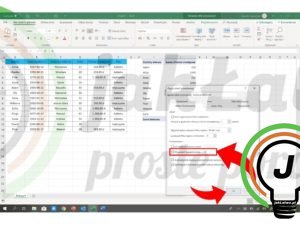
- Zaznaczamy tabelę przestawną i klikamy na nią prawym przyciskiem myszy komputerowej. Z listy wybieramy opcję „Formatuj komórki”. Otworzy się okno dialogowe. W zakładce „Liczby” przełączamy się z kategorii „Ogólne” na „Niestandardowe”. To pozwoli nam na zbudowanie dowolnego sposobu wyświetlania danych liczbowych (dodatnich, ujemnych i zer). Po słowie „standardowy” wpisujemy dwa razy średnik, otwieramy cudzysłów i wpisujemy myślnik. Zatwierdzamy przyciskiem „OK”. W ten sposób udało nam się zamienić zera na myślniki.

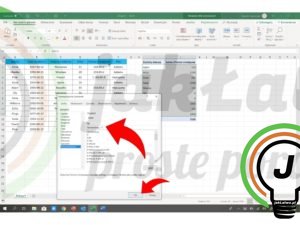

- Ten sposób ma jedną wadę a mianowicie jeśli w danych źródłowych pojawiłaby się wartość 0 zł to w tabeli przestawnej również zostałaby zastąpiona myślnikiem (minusem).
SPOSÓB 2
- Klikamy prawym przyciskiem myszy komputerowej na tabeli przestawnej i z listy wybieramy pozycje „opcje tabeli przestawnej”. Otworzy się nowe okno dialogowe, w którym przechodzimy do zakładki „Układ i formatowanie” a następnie w polu „dla pustych komórek pokaż” wpisujemy zero. Zatwierdzamy przyciskiem „OK”.

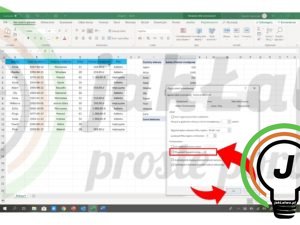
- Skorzystamy teraz z formatowania warunkowego. Zaznaczamy dane w tabeli przestawnej. W górnym pasku nawigacji przechodzimy do zakładki „Narzędzia główne” a następnie w sekcji „Style” wybieramy opcję „Formatowanie warunkowe”. Klikamy w kategorię „Nowa reguła”.

- Pojawi się małe okienko dialogowe, w którym jako typ reguły wskazujemy „Formatuj tylko komórki zawierające”. Następnie przechodzimy do edycji opisu formuły. Ustawiamy tak jak na poniższym zrzucie ekranu czyli: wartość komórki / równa / zero. Klikamy na przycisk „Formatuj”.
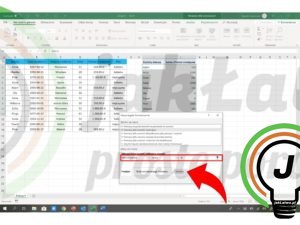
- W zakładce „Liczby” przechodzimy do kategorii „Niestandardowe”. Po słowie „standardowy” wpisujemy dwa razy średnik, otwieramy cudzysłów i wpisujemy myślnik. Zatwierdzamy przyciskiem „OK”. W ten sposób udało nam się zamienić zera na myślniki.
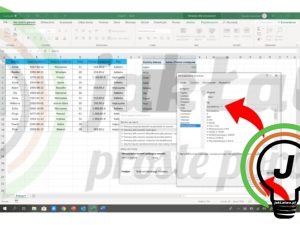

Pytania?
Masz dodatkowe pytania? Skorzystaj z możliwości skomentowania poniżej lub wyślij nam wiadomość korzystając z sekcji MAM PYTANIE





